Quando si tratta di utilizzare MySQL/MariaDB Sistema di gestione dei database relazionali (RDBMS ), non tutti noi siamo nerd dell'ambiente del terminale Linux. Ok, potremmo essere tutti nerd dell'ambiente da riga di comando, tuttavia, la sensazione di conoscere più di un modo per ottenere qualcosa in un ambiente Linux è un upgrade supremo.
phpMyAdmin è un risolutore di problemi per gli utenti Linux che desiderano sia flessibilità che un'alternativa all'interazione con il loro MySQL/MariaDB banche dati. Hai solo bisogno di un browser web funzionante e aggiornato per accogliere l'uso di phpMyAdmin .
Questa guida all'articolo ti guida attraverso l'installazione e la protezione in sicurezza di phpMyAdmin come MySQL/MariaDB ideale gestore di database in Linux.
Prerequisiti
- Pre-installazione dello stack LAMP o LEMP completo sul tuo sistema Ubuntu.
Come installare phpMyAdmin in Linux
L'installazione di phpMyAdmin insieme alle seguenti dipendenze è necessario per il suo normale funzionamento come gestore di database.
Installa phpMyAdmin in Debian, Ubuntu e Mint
$ sudo apt install apache2 ghostscript libapache2-mod-php mysql-server php php-bcmath php-curl php-imagick php-intl php-json php-mbstring php-mysql php-xml php-zip phpmyadmin
Installa phpMyAdmin in Fedora, RHEL e CentOS
$ sudo yum install apache2 ghostscript libapache2-mod-php mysql-server php php-bcmath php-curl php-imagick php-intl php-json php-mbstring php-mysql php-xml php-zip phpmyadmin
Installa phpMyAdmin in Rocky Linux e AlmaLinux
$ sudo yum install apache2 ghostscript libapache2-mod-php mysql-server php php-bcmath php-curl php-imagick php-intl php-json php-mbstring php-mysql php-xml php-zip phpmyadmin
Installa phpMyAdmin in Arch Linux
$ sudo pacman -S apache2 ghostscript libapache2-mod-php mysql-server php php-bcmath php-curl php-imagick php-intl php-json php-mbstring php-mysql php-xml php-zip phpmyadmin
Installa phpMyAdmin in openSUSE
$ sudo zypper install apache2 ghostscript libapache2-mod-php mysql-server php php-bcmath php-curl php-imagick php-intl php-json php-mbstring php-mysql php-xml php-zip phpmyadmin
Da parte mia, tutte queste dipendenze sono già installate, passerò all'installazione del pacchetto phpMyAdmin.
$ sudo apt install phpmyadmin
La successiva richiesta di installazione riguarda la configurazione automatica del server web da utilizzare insieme a phpMyAdmin . Assicurati che la tua scelta sia Apache2 e premi [Invio ] sulla tastiera.
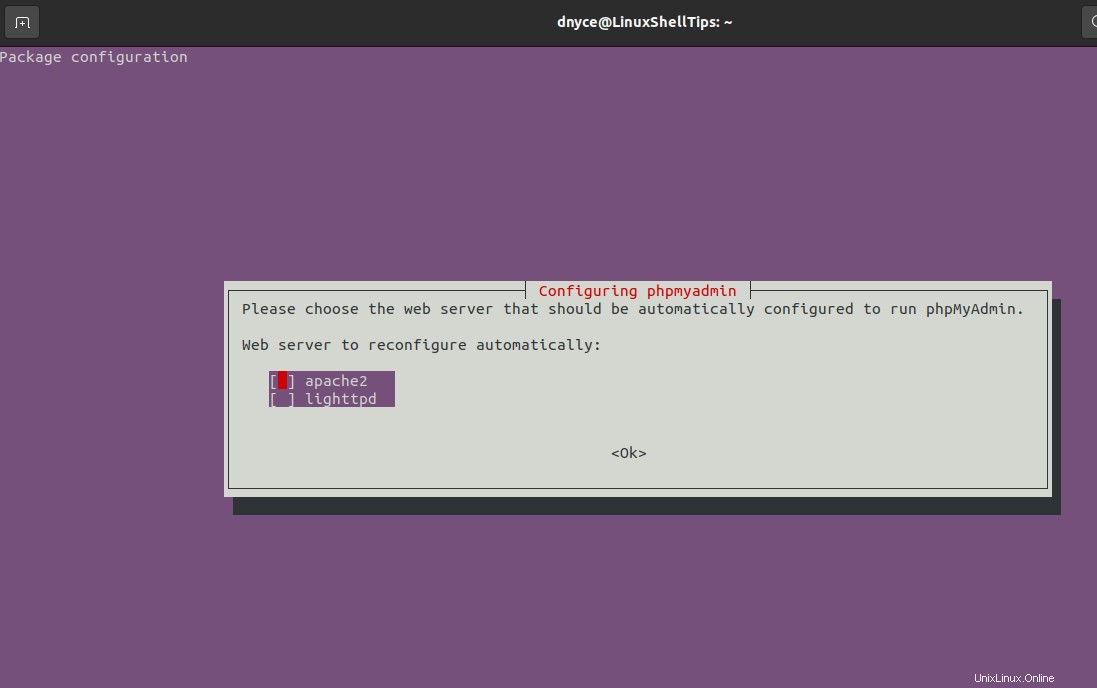
PhpMyAdmin ci vorrà quindi del tempo per configurarsi con Apache2 server web.

Il passo successivo è la configurazione di un phpMyAdmin Banca dati. PhpMyAdmin deve avere un database configurato affinché agisca come un gestore di database front-end. Scegli sì per abilitare i passaggi di configurazione del database e premere [Invio ] sulla tastiera per avviare il processo.
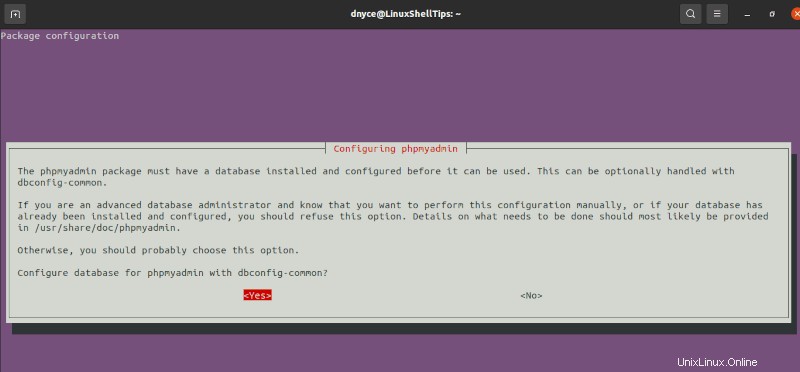
In tal caso, durante questo passaggio di configurazione del tuo phpMyAdmin MySQL/MariaDB password, potresti riscontrare il seguente errore:
ERROR 1045 (28000): Acces denied for user 'root'@'localhost' (using password: NO)
Implica solo che devi disabilitare temporaneamente la password dell'utente root del tuo database MySQL.
Il primo passo sarebbe accedere al tuo database MySQL/MariaDB dalla riga di comando:
$ mysql -u root -p
Successivamente, esegui la query SQL di seguito per disabilitare la password dell'utente root:
SET PASSWORD FOR root@localhost=PASSWORD('');
Da qui, dovresti essere in grado di riavviare comodamente o continuare con il tuo phpMyAdmin installazione senza incorrere in errori durante l'esecuzione di questo passaggio.
In seguito, dovresti utilizzare il comando di query SQL sopra riportato per ripristinare l'utente root MySQL con una credenziale password.
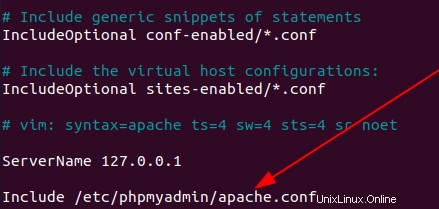
Da qui, il phpMyAdmin il processo di installazione dovrebbe continuare senza intoppi fino al completamento.
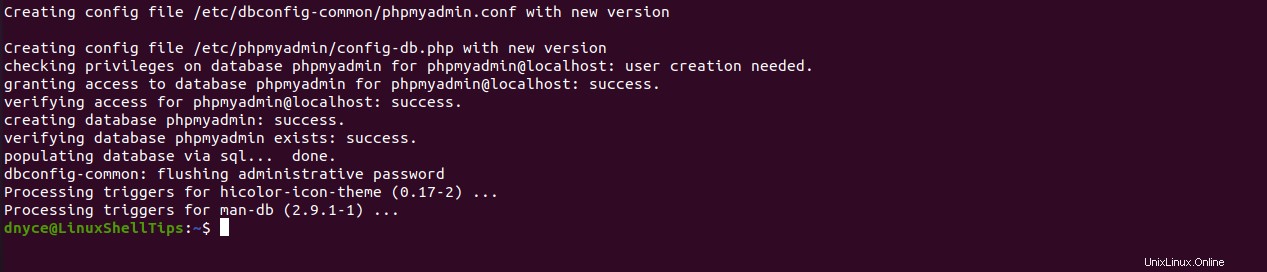
Dovrai abilitare il modulo php mbstring e ricaricare il servizio apache2.
$ sudo phpenmod mbstring $ sudo systemctl reload apache2
Un ultimo passaggio prima di testare il nostro phpMyAdmin l'accesso è assicurarsi che Apache può accedere al sito phpMyAdmin.
$ sudo nano /etc/apache2/apache2.conf
Assicurati che la voce “Includi /etc/phpmyadmin/apache.conf ” è presente.
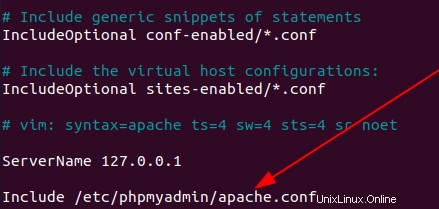
Riavvia il servizio Apache2.
$ sudo systemctl restart apache2
Accesso a phpMyAdmin dal browser Web
A seconda del tuo nome di dominio, dovresti accedere al sito phpMyAdmin nel modo seguente:
http://domain_name_or_ip_address/phpmyadmin
Nel mio caso:
http://localhost/phpmyadmin

Dal momento che MySQL l'utente root ha accesso privilegiato a tutti i database e alle loro azioni associate, possiamo usarlo per accedere al sito phpMyAdmin. Tuttavia, è consigliabile avere un altro utente MySQL dedicato per accedere al sito phpMyAdmin.
$ mysql -u root -p MariaDB [(none)]> CREATE USER 'linuxshelltips_star'@'localhost' IDENTIFIED BY 'Pa55word'; MariaDB [(none)]> GRANT ALL PRIVILEGES ON *.* TO 'linuxshelltips_star'@'localhost' WITH GRANT OPTION;
È ora di accedere al sito phpMyAdmin con questo nuovo utente dedicato.
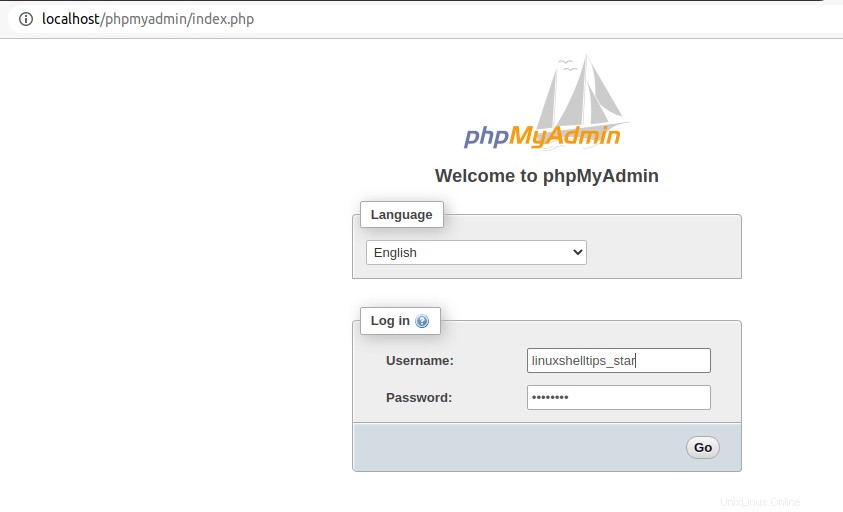
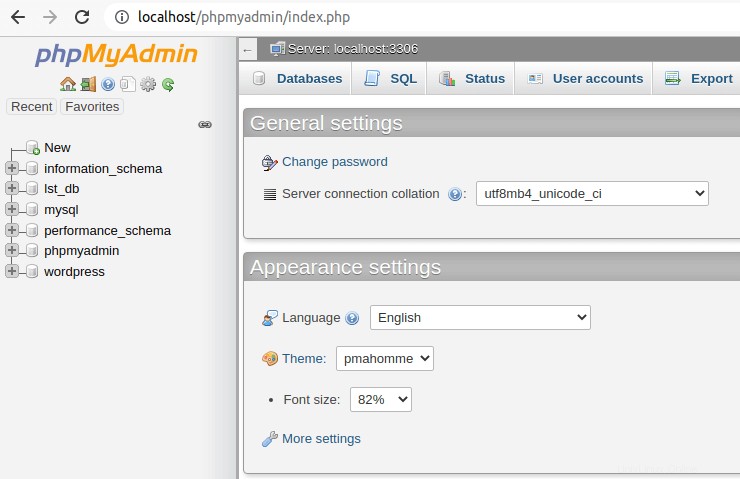
Ora puoi interagire con phpMyAdmin interfaccia web ed eseguire tutte le azioni di amministrazione del database che avresti eseguito su una shell della riga di comando MySQL/MariaDB
phpMyAdmin aggiunge alla tua esperienza di gestione del database l'uso di icone grafiche interattive. Le tue query SQL vengono tradotte in clic sui pulsanti visibili. È uno strumento ideale per un gestore di database che ha bisogno di un giorno libero.